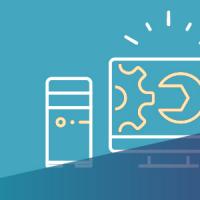Как скрыть приложения на iPhone & IPad. Как спрятать фотографии на iPhone и iPad Как скрыть приложения на айфоне 6
В жизни иногда возникают ситуации, когда нам хотелось бы, чтобы какие-то фотографии, видеоролики или приложения на нашем устройстве от фирмы Apple были видны только нам и хранились в безопасности на нашем iPhone или iPad. К счастью, устройства Apple позволяют скрывать файлы, не удаляя их.
Как скрыть фото или видео в iOS
Есть несколько способов спрятать фото и видео на устройствах с iOS:
- вручную (без помощи сторонних программ);
- используя сторонние программы;
- используя пароль ограничений.
Как скрыть фотографии вручную
Это можно сделать, выполнив следующую инструкцию:
Выбираем опцию «Скрыть»
Подтверждаем действие, нажав на строку «Скрыть фото»
В альбоме «Скрытые» хранятся скрытые фотографии
Для отмены скрытия фото выбираем пункт «Показать»
Готово. Теперь ранее скрытое фото снова отображается в стандартном альбоме iOS.
Как скрыть фото и видео с помощью бесплатного приложения Pocket Files
Опция «Скрыть» скрывает фотографии в альбомах на устройстве, но не закрывает доступ к ним для посторонних. В iOS нет простого способа сделать это. Можно защитить весь iPhone, используя код доступа или Touch ID. Для многих этот уровень защиты вполне достаточен.
Но бывает, что нужен более высокий уровень. Например, когда вы на время передаёте ваш разблокированный iPhone кому-то другому и не хотите, чтобы этот человек имел доступ к некоторым файлам. Для подобных случаев можно воспользоваться сторонними программами. Рассмотрим приложение Pocket Files как одну из наиболее удачных среди такого рода программ.
Добавление фото и видео в Pocket Files
Запустив приложение, вы увидите 3 папки: Photos, Videos и Documents.
При желании вы можете создавать новые папки, воспользовавшись меню доступных действий.
Чтобы добавить файлы в Pocket Files, сделайте следующее:

Как добавить пароль и защиту Touch ID для файлов в Pocket Files
Pocket Files не предлагает сразу добавить код блокировки скрытых файлов. Для этого:

Как скрыть приложения в iOS
На устройствах Apple изначально устанавливается несколько встроенных приложений. Их значки отображаются на главном окне устройства. Со временем, когда пользователь добавит к ним приложения и игры по собственному выбору, количество значков на главном окне может стать слишком большим. Это не всегда удобно. Но в iOS есть несколько способов убрать лишние иконки приложений с главного окна.
Как скрыть приложения в iOS с Jailbreak с помощью сторонних программ
Если на устройстве был выполнен процесс Jailbreak, позволяющий устанавливать и запускать программы со сторонних сайтов, помимо App Store, то можно воспользоваться специальными утилитами.
Poof
Poof - приложение, которое позволяет скрывать и снова отображать значки на главном окне. Для этого нужно переключить «тумблер» нужного приложения с On на Off. On означает, что значок отображается на главном экране, а Off - значок будет невидимым.
Приложение удобное, простое и на 100% бесплатное.
SBSettings
SBSettings является одним из лучших приложений, которые можно скачать с сайта альтернативного ПО Cydia. Оно ускоряет работу устройства, увеличивает его функционал и позволяет скрыть любые значки с главного экрана. Чтобы использовать функцию скрытия значков, запустите SBSettings, перейдите к опции Additional и выберите действие Hide Icons. В открывшемся окне отобразится список доступных приложений. Справа от каждого будет рычаг, который по умолчанию имеет значение On. Эта функция работает так же, как и в приложении Poof: скрытые приложения не будут удалены, они останутся на смартфоне, но вы не будете видеть их пиктограммы на главном экране.
Вы даже можете скрыть значок магазина Cydia, используя эту функцию.
Скрываем приложения в iOS без Jailbreak
Если на устройстве с iOS процесс Jailbreak не запускался, то воспользоваться программами со сторонних сайтов не удастся. В этом случае для того, чтобы скрыть приложения на главном экране, сделайте следующее:
- Войдите в меню «Настройки».
Переходим во вкладку «Основные»
- Выберите пункт «Основные», а затем войдите в раздел «Ограничения».
Вводим в качестве пароля четырёхзначный код
- Откроется список приложений, установленных на устройстве. По умолчанию они будут доступны, но вы можете отключить их отображение, нажав на переключатель справа.
Как скрыть несистемные(не связанные с iOS) приложения без Jailbreack
Можно временно удалить с главного экрана и другие приложения, помимо системных, но это будет действовать только до очередной перезагрузки смартфона. Выполните следующие шаги:
- Нажмите на пиктограмму приложения и удерживайте её, пока она не начнёт покачиваться.
- Совместите пиктограмму приложения с другой, чтобы создать новую папку.
- Когда папка будет создана, уберите палец с пиктограммы приложения.
- Переместите приложение, которое вы собираетесь изъять с экрана, на вторую страницу папки, а затем снова уберите палец со значка.
- После этого перетащите значок приложения на третью страницу папки, но на этот раз не отпускайте его.
- Перетащите значок приложения на край папки и одновременно нажмите кнопку Home.
В результате иконка приложения будет перемещена в созданную папку и не будет видна на главном экране устройства.
Видео: как спрятать любое приложение на iPhone или iPad
В iOS есть много способов спрятать от посторонних глаз фото, видео и приложения, в том числе и системные. Причём сделать это можно как на устройстве, защита которого от внешнего вмешательства была существенно понижена после запуска процесса Jailbreak, так и на устройстве, где Jailbreak не запускался. Большинство этих способов имеют определённые недостатки и могут показаться слишком сложными и неудобными, но они позволяют эффективно ограничить доступ к личным мультимедийным файлам и некоторым программам.
Джейлбрейк не нужен.
Статьи с пометкой «ФИШКА» включают короткие рецепты для активации малоизвестных функций в операционных системах iOS, OS X и в гаджетах Apple. Если вы уже знали об этом – мы с гордостью вручаем вам виртуальную медаль «продвинутого пользователя». Давайте подарим возможность получить такую награду и другим читателям;)
На любом iOS-девайсе есть приложения, функциональность которых для рядового пользователя остается спорной. Wallet, Напоминания, Game Center, Подкасты, Советы, Компас, Watch – всем этим пользуется далеко не каждый. Но Apple категорически против того, чтобы мы вмешивались в архитектуру операционной системы iOS и удалить все это обилие «жизненно необходимого софта» нельзя.
Удалить нельзя, но можно скрыть с глаз долой. В любом случае, этот вариант предпочтительнее, чем создание отдельной папки «Хлам».
Для того, чтобы скрыть иконки неиспользуемых приложений следует выполнить следующее (скрывать будем приложение Wallet ):
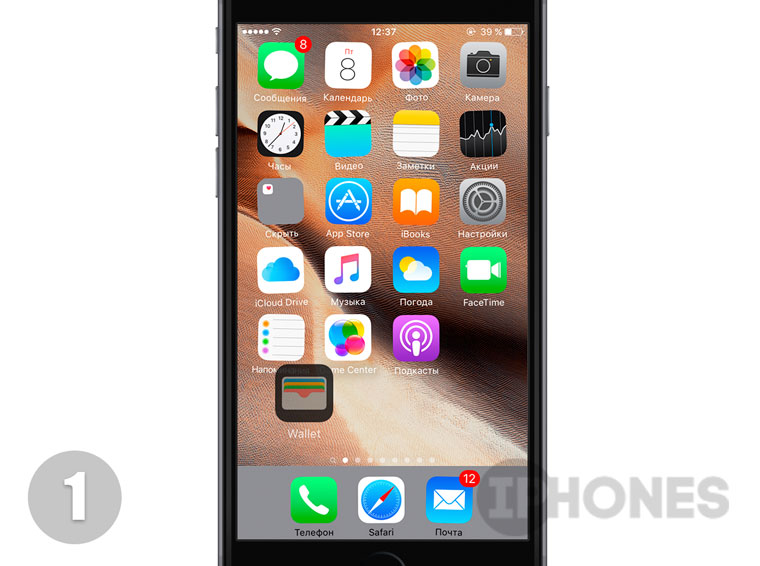





- Тапните по иконке, которую планируете спрятать и удерживайте палец до перехода в режим Редактирования (дрожащие иконки).
- Не отпуская палец, перетяните иконку на любую другую, создав таким образом новую папку. Отпустите палец, находясь внутри папки .
- Вновь коснитесь приложение, которое планируете скрыть и перетяните его на соседнюю пустую страницу внутри папки. Отпустите палец.
- Вновь коснитесь иконки и на доли секунды перетяните ее в крайнюю правую часть папки, выходя за ее границы.
- После чего, не отпуская палец , сразу же переместите иконку на центр папки и нажмите клавишу Home . Приложение бесследно пропадет, ускользнув в верхний левый угол. Внимание: при нажатии на клавишу Home не отпускайте палец, удерживающий приложение по центру папки.
Для удаления скрытого приложения достаточно перейти в Настройки – Основные – Хранилище и iCloud – Управлять (в категории Хранилище) и, открыв требуемое приложение, нажать на Удалить программу .

Примечание: Для запуска спрятанных приложений пользуйтесь поиском Spotlight (свайп сверху-вниз от центра экрана Springboard). Чтобы вернуть все на свои места и вновь увидеть «пропавшие» приложения, достаточно перезагрузить iOS-устройство .
- айфон 6s обзор
- кэшбэк 2018
- ios 12 обновление
Чтобы скрыть снимки из фотопленки, отметьте необходимые и выберите «Скрыть». Они не будут отображаться в фотоальбомах, рекомендациях и других разделах «Фото». Но получить к ним доступ без пароля можно будет через меню «Скрытые».
Так себе способ, чтобы закрыть доступ к «особенным» фото, не так ли?
Мы выбрали 5 приложений, которые разместят внутри себя снимки и не дадут просмотреть их без пароля . Если нужны, забирайте.
Private Photo Vault - защитите свои фото паролем

Неплохое приложение, которое даст вам возможность скрыть свои личные фотографии от посторонних глаз.
Разработчики подчеркивают, что его выбрало более 5 млн пользователей из разных уголков мира. Но я сильно сомневаюсь, что столько людей смотрят на уродливую иконку этой программы.
Несмотря на лого программы, которое осталось во временах скевоморфизма, у нее достаточно свежий интерфейс в минималистичном стиле .

Если устройство попало в чужие руки, и кто-то ввел неверный пароль от программы, она покажет ему стоковые фото.
Это отличный способ обмануть любопытного пользователя. Он никогда не узнает, что на самом деле скрыто , если у него не будет пароля.
Lock Secret Photo Album Vault - защитите снимки графическим ключом

Еще одно приложение, которое поможет скрыть ваши снимки с помощью пароля.
От аналогов оно отличается внешним видом и возможностью использовать графический ключ .
Достаточно будет открыть программу, совершить особый жест, и она тут же покажет скрытые снимки.

А еще в приложении есть специальный приватный браузер , который даст возможность сохранять фотографии под пароль прямо из интернета.
Смартфоны Apple, управляемые операционной системой iOS, способны «прятать» папки. Рассмотрим, как скрыть приложение на Айфоне с рабочего стола таким образом, чтобы никто из посторонних даже не догадался о его установке. Примечательно, что эта функция не требует использования стороннего программного обеспечения, а предусмотрена разработчиками компании Apple. Однако и здесь присутствуют некоторые нюансы.
Сокрытие приложений в папках
Чтобы скрыть иконку на iPhone практически каждой модели Apple, понадобится сделать лишь несколько простых шагов. Особенность в том, что манипуляции не выполняются через «Настройки».
Чтобы скрыть программы, их иконки, нужно выполнить несколько «секретных» действий на главном экране Apple-устройств, а именно:
И если мы обратим внимание, на рабочем столе внутри папки отображаются только программы, размещенные на 1-й странице:

То есть, создавая внутри папки большое количество страниц, мы «прячем» приложение. Конечно, это весьма условный способ, но его можно вполне взять на вооружение.
Чтобы найти удаленную программу, понадобится провести пальцем сверху вниз от центра главного экрана. Откроется поиск. После ввода названия программы она отобразится во всплывающем окне. При желании запустить.

Прячем приложение через «Настройки»
Существует еще один способ сокрытия приложений. Он доступен через «Настройки», однако убирает «с глаз» сразу все ПО. Для того чтобы убрать все приложения, скачанные из AppStore и установленные на Айфоне, понадобится пройти по пути: «Настройки» – «Основные» – «Ограничения» – «Разрешенный контент» – «Программы».

Здесь нужно нажать по пункту «Запретить ПО». Это уберет значки всех приложений с рабочего стола. Программки не удалятся, поэтому волноваться не стоит. Чтобы отменить изменения, надо лишь убрать галочку с последнего пункта.
В iOS 12 данная настройка реализована по следующему пути: «Настройки» – «Экранное время» – «Контент и конфиденциальность» – «Разрешенные программы». Отключаем зеленый индикатор у тех приложений, которые хотим скрыть.


 Скрываем нужные программы
Скрываем нужные программы
Вывод
Скрыть иконку приложения или папки на iPhone – дело несложное. Главное, следовать пошаговой инструкции и научиться «держать объект» на экране. Не всем владельцам айфонов нужна такая функция, но ситуации бывают разные. Поэтому статья подробно рассмотрела «секретные» способы сокрытия файлов, ставшие понятными и доступными даже неопытным пользователям «яблочных устройств».
Многие стандартные приложения не отвечают требованиям современных пользователей, даже несмотря на то, что разработчики Apple делают их лучше с каждой новой версией iOS. И, казалось бы, они особенно не мешают, но место на рабочем столе занимают. В этой статье мы рассмотрим два способа, позволяющих скрыть неиспользуемые стандартные приложения на iPhone.
На самом деле, способа, который подошел бы всем пользователям iPhone не существует. Функциональность iOS не позволяет владельцам устройств скрывать или удалять стандартные приложения, поэтому приходится применять различные уловки. Таких уловок на данный момент существует две: в первом случае вам понадобится установленная iOS 7.1 или выше, а во втором - джейлбрейк.
Как скрыть неиспользуемые стандартные приложения на iPhone? Способ 1
Этот способ подойдет для владельцев iPhone (и iPad) с установленной iOS 7.1 или выше. Почему именно эта версия? Начиная с iOS 7.1 была обнаружена ошибка, которая позволяет скрыть любые иконки до перезагрузки устройства. Внимание: после «ребута» все вновь вернется на свои места.
Шаг 1. Соберите все неиспользуемые стандартные приложения в одну папку
Шаг 2. Перейдите на один из рабочих столов iOS-устройства и заполните все ячейки иконками приложений (заполнен должен быть и док), а также переместите на этот экран папку с неиспользуемыми приложениями
Шаг 3. Важно! На этом этапе необходимо внимательнее всего. Создайте папку, переместив одно приложение на другое и сразу же, пока идет анимация, перекиньте в нее папку с неиспользуемыми приложениями. В результате у вас должна получиться новая папка с двумя приложениями и папкой.
Шаг 4. Вытащите оба приложения обратно на рабочий стол, после чего вытащите папку - она пропадет и перестанет быть бельмом на глазу
Способ осуществляется гораздо проще, чем описывается. Для наглядности мы опубликуем видеоролик, снятый пользователем, нашедшего эту небольшую «дыру» в iOS.
Как скрыть неиспользуемые стандартные приложения на iPhone? Способ 2
Для того чтобы скрыть иконки неиспользуемых приложений вторым способом не придется делать никаких дополнительных манипуляций. Понадобится только джейлбрейк и твик HiddenApps из Cydia (скачать его можно в репозитории http://repo.idoodler.de).
После загрузки твика, вам предложат не только скрыть ненужные иконки приложений, но и отключить рекламные банеры, провести диагностику iOS и ввести устройство в режим Field Test. HiddenApps не нужно настраивать - все работает сразу же после установки.
Поставьте 5 звезд внизу статьи, если нравится эта тема. Подписывайтесь на нас ВКонтакте , Instagram , Facebook , Twitter , Viber .
Поставьте оценку: